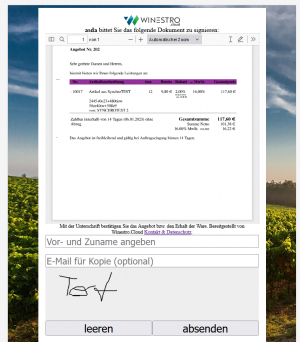Digitales Signieren
Das digitale Signieren ist Bestandteil des papierlosen Betriebs und ermöglich es in Winestro erzeugte Dokumente signieren zu lassen.
Erstellen eines Signier-Links
Wenn Sie über den Dateimanager bzw. den papierlosen Betrieb als Modul verfügen, finden Sie hinter jedem Dokument in einem Auftrag ein Signier-Symbol.
In den Einstellungen (System / Einstellungen / Auftrag / unten) können Sie einstellen, ob bei einem Klick darauf sich der Signatur-Link in die Zwischenablage kopiert oder direkt als neues Fenster öffnet.
Zugang über WBO-Smart
In der Smartphone-Variante können Sie ebenfalls in der Auftragsliste oder bei der Tourenplanung bereits erstellte Dokumente zum signieren öffnen.
Signieren von Dokumenten
Sie können die Link jetzt an einen Kunden senden oder selbst auf einem dafür geeigneten Gerät anzeigen (es empfielt sich ein Ipad). Der Kunde unterschreibt am besten mit dem Finger (es geht auch die Maus) auf der grauen Fläche. Geben Sie ebenfalls als zusätzliche Absicherung den Namen des Unterschreibers an, da dieser nicht zwingend lesbar / erkennbar sien muss.
Hinweis zu Smartphones
Einige Smartphones können PDF-Dateien nicht direkt im Browser anzeigen. Wenn sich das PDF nicht sofort zu einer Anzeige in einer App öffnet / lädt, klicken Sie einmal auf das Symbol in der PDF-Fläche um es anzuzeigen.
Optional: Kopie an den Kunden senden
Wenn Sie die E-Mail Adresse des Kunden angeben, erhält dieser direkt eine signierte Kopie des Dokuments.
Verwaltung von Signierten Dokumenten
Ist die Signatur erfolgt, erhalten Sie eine Systemnachricht in Winestro.Cloud und das signierte Dokument wird dirket im Dateimanager für den Auftrag abgelegt - über die E-Mail Maske (Anhänge) kann es auch per E-Mail nochmals gesondert versendet werden.